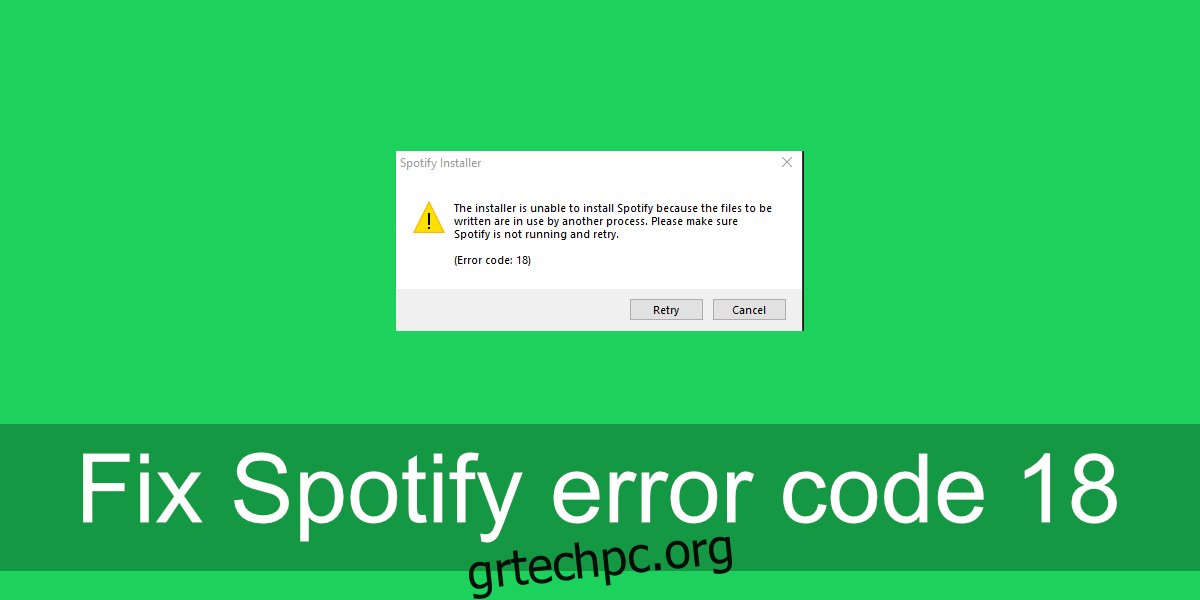Το Spotify είναι διαθέσιμο για Windows 10 ως εφαρμογή για υπολογιστές και ως εφαρμογή UWP στο Microsoft Store. Η έκδοση UWP της εφαρμογής λειτουργεί εξίσου καλά με την έκδοση για υπολογιστές, αλλά πολλοί χρήστες εξακολουθούν να προτιμούν την έκδοση για υπολογιστές.
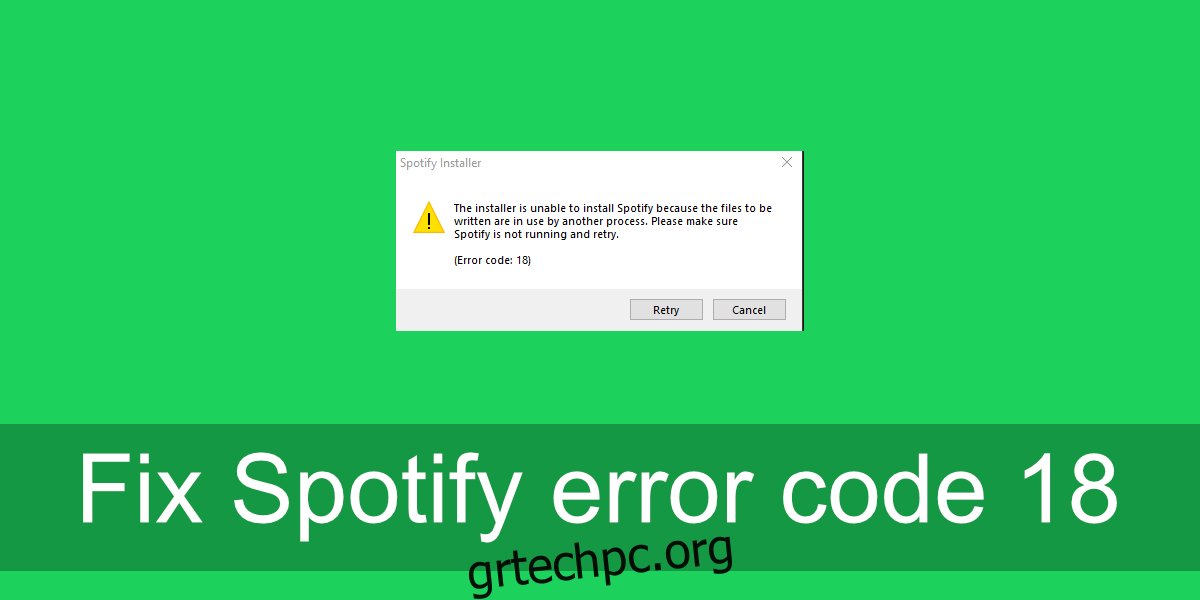
Η έκδοση επιτραπέζιου υπολογιστή του Spotify εξακολουθεί να διατηρείται ενεργά, επομένως δεν υπάρχει κανένας λόγος να μεταβεί κάποιος στην εφαρμογή UWP. Τούτου λεχθέντος, όταν το Spotify αντιμετωπίζει προβλήματα, η επανεγκατάστασή του είναι συχνά η καλύτερη λύση. Η επανεγκατάσταση του Spotify είναι εύκολη, αλλά ενδέχεται να εμφανιστεί ο κωδικός σφάλματος 18 του Spotify κατά την εγκατάσταση.
Πίνακας περιεχομένων
ΔΙΑΒΑΣΤΕ ΕΠΙΣΗΣ: Αντιμετωπίζετε πρόβλημα με το άνοιγμα του Spotify; Δοκιμάστε αυτές τις επιδιορθώσεις.
Κωδικός σφάλματος Spotify 18
Ο κωδικός σφάλματος 18 του Spotify εμφανίζεται όταν προσπαθείτε να εγκαταστήσετε το Spotify. Αυτό μπορεί να συμβεί μετά την απεγκατάσταση της εφαρμογής ή όταν την εγκαθιστάτε για πρώτη φορά. Αυτό συμβαίνει συνήθως όταν η εφαρμογή δεν μπορεί να γράψει σε αρχεία επειδή χρησιμοποιούνται. Δείτε πώς μπορείτε να το διορθώσετε.
1. Επανεκκινήστε το σύστημα
Εάν απεγκαταστήσατε πρόσφατα το Spotify ή έχετε εγκαταστήσει/απεγκαταστήσει άλλες εφαρμογές, επανεκκινήστε το σύστημά σας. Τα Windows 10 συνήθως δεν χρειάζεται να κάνουν επανεκκίνηση μετά την εγκατάσταση ή την απεγκατάσταση μιας εφαρμογής, αλλά υπάρχουν πάντα εξαιρέσεις. Κάντε επανεκκίνηση του συστήματος και, στη συνέχεια, δοκιμάστε να εγκαταστήσετε το Spotify.
2. Διαγράψτε τον κατάλογο Spotify
Εάν επανεγκαθιστάτε το Spotify, πρώτα διαγράψτε όλους τους καταλόγους του με μη αυτόματο τρόπο.
Ανοίξτε την Εξερεύνηση αρχείων.
Επικολλήστε το στη γραμμή τοποθεσίας: %AppData%.
Αναζητήστε ένα φάκελο με το όνομα Spotify και διαγράψτε τον.
Μεταβείτε σε Αυτό το PC.
Στη γραμμή αναζήτησης, μπείτε στο Spotify και πατήστε Enter.
Διαγράψτε όλα τα αποτελέσματα, δηλαδή όλα τα αρχεία και τους φακέλους.
Επανεκκινήστε το σύστημα.
Εγκαταστήστε το Spotify.
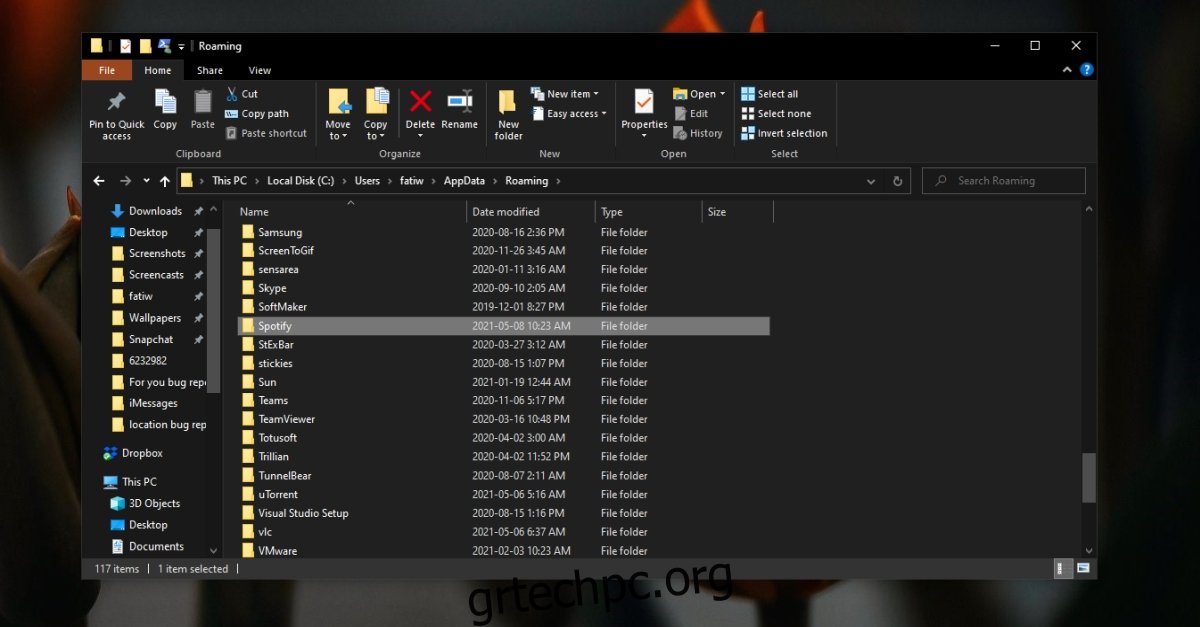
3. Κλείστε τις εφαρμογές που σχετίζονται με το Spotify
Υπάρχουν αρκετοί ανεπίσημοι πελάτες Spotify και βοηθητικές εφαρμογές που εκτελούν οι χρήστες στο σύστημά τους. Αυτές οι εφαρμογές επιτρέπουν στους χρήστες να ελέγχουν το Spotify με τρόπο που δεν υποστηρίζεται από τις εγγενείς εφαρμογές. Εάν έχετε εγκαταστήσει οποιαδήποτε τέτοια εφαρμογή(ες),
Κλείστε όλες τις εφαρμογές που σχετίζονται με το Spotify
Επανεκκινήστε το σύστημα και βεβαιωθείτε ότι καμία από αυτές τις εφαρμογές δεν εκτελείται κατά την εκκίνηση.
Εγκαταστήστε το Spotify.
Σημείωση: Ορισμένοι χρήστες μπόρεσαν να εγκαταστήσουν το Spotify μετά την απεγκατάσταση του iTunes. Επίσης, βεβαιωθείτε ότι το Steam δεν εκτελείται όταν προσπαθείτε να εγκαταστήσετε το Spotify.
4. Εγκατάσταση σε ασφαλή λειτουργία (ενεργοποίηση δικτύωσης)
Εάν εξακολουθείτε να μην μπορείτε να εγκαταστήσετε το Spotify, δοκιμάστε να το εγκαταστήσετε σε ασφαλή λειτουργία.
Ανοίξτε το μενού Έναρξη.
Κάντε κλικ στο κουμπί λειτουργίας.
Κρατήστε πατημένο το πλήκτρο Shift και κάντε κλικ στο Restart.
Θα εκκινήσετε στο μενού Αντιμετώπιση προβλημάτων.
Μεταβείτε στις Επιλογές για προχωρημένους> Ρυθμίσεις εκκίνησης> Επανεκκίνηση.
Από τη λίστα επιλογών, επιλέξτε αυτή για την Ασφαλή λειτουργία με δικτύωση.
Εγκαταστήστε το Spotify.
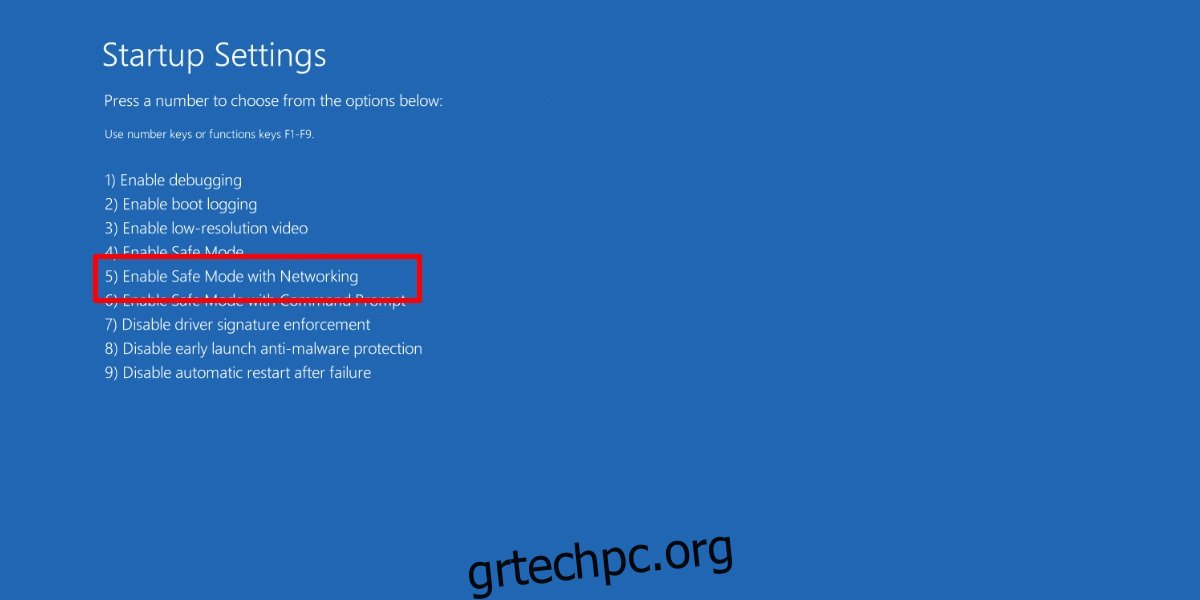
5. Χρησιμοποιήστε την έκδοση του Microsoft Store
Εάν όλα τα άλλα αποτύχουν, μπορείτε να εγκαταστήσετε το Spotify από το Microsoft Store. Αυτή η έκδοση δεν εμφανίζει τον κωδικό σφάλματος 18 του Spotify επειδή δεν δημιουργεί έναν κατάλογο στο φάκελο AppData. Είναι μια εφαρμογή UWP και λειτουργούν διαφορετικά.
Επίσκεψη αυτός ο σύνδεσμος στο πρόγραμμα περιήγησής σας.
Κάντε κλικ στο Λήψη.
Ανοίξτε την εφαρμογή Microsoft Store όταν σας ζητηθεί.
Κάντε κλικ στο Λήψη και μετά στην Εγκατάσταση.
Το Spotify θα εγκατασταθεί στο σύστημά σας.
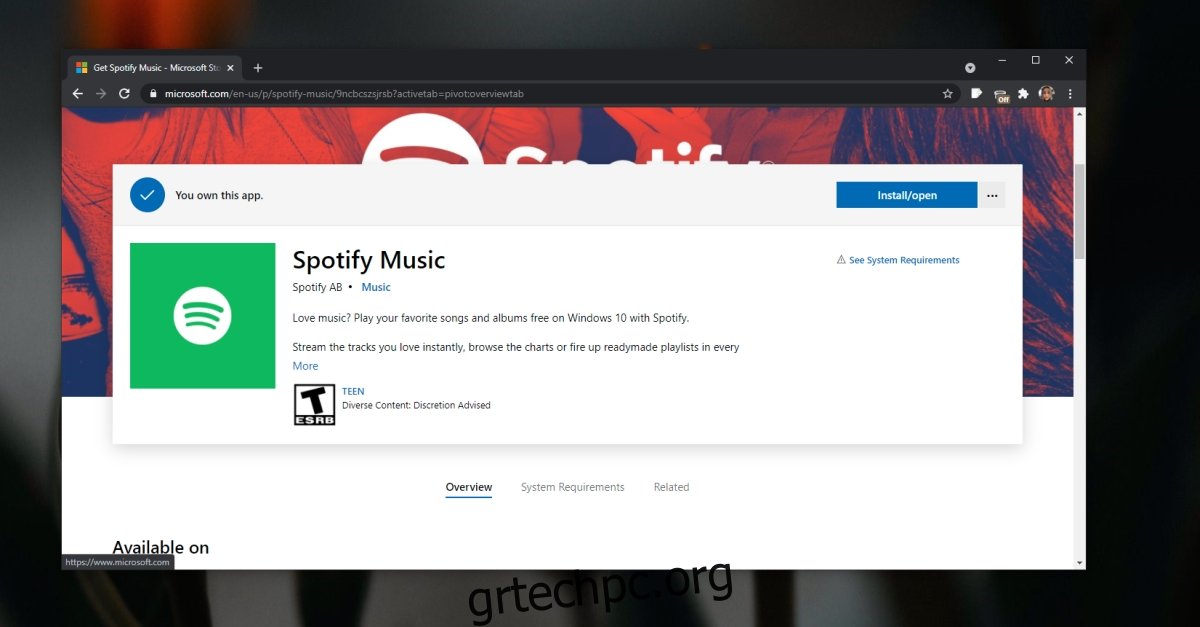
συμπέρασμα